Lorsqu'il s'agit de sauvegarder et de conserver des fichiers organisés sur notre ordinateur, nous avons souvent recours à leur stockage sur le Windows 10 Bureau. C'est quelque chose qui peut être commun et surtout rapide, mais la vérité est que ce n'est pas le plus recommandé. Et c'est que nous n'avons vraiment qu'un bureau en désordre qui finira par affecter la productivité.
Au moment où nous finirons par stocker trop de fichiers et de dossiers sur le bureau, nous nous rendrons vite compte qu'il nous est plus difficile de trouver ce que nous recherchons, il est donc toujours conseillé de le garder aussi propre que possible. Si vous ne savez pas où enregistrer vos fichiers, nous vous proposons des alternatives au bureau pour cela.

Pourquoi ne pas stocker des fichiers et des dossiers sur le bureau
Stocker des fichiers et des dossiers sur le bureau Windows est un moyen simple et rapide de les avoir toujours à portée de main sans avoir à nous compliquer la vie à la recherche d'un emplacement plus spécifique dont l'avenir ne se souviendra peut-être pas. Cependant, cela ne signifie pas qu'il est le plus correct ou recommandé. Et c'est qu'avec le temps, le plus probable est que nous finissions par perdre le contrôle en remplissant l'écran d'éléments qui ne vont que nous apporter trouble à long terme .
Dès que nous aurons un bureau plein de fichiers et de dossiers, ce sera plus difficile de s'y retrouver et trouver ce que nous cherchons, c'est exactement la raison pour laquelle nous y laissons les fichiers… pour les avoir à portée de main et avec un accès facile. Cela entraîne un espace de travail complètement désordonné qui finit par affecter notre productivité. Voir cet espace plein de fichiers n'est pas satisfaisant et détendu, c'est synonyme de stress et de chaos .
Et nous ne parlons pas seulement d'un problème d'encombrement, mais le fait d'avoir l'écran du bureau plein d'éléments réduira le temps de démarrage de notre ordinateur. Par conséquent, cela affectera une connexion plus lente en devant charger et afficher plus d'éléments à l'écran. De plus, si nous faisons habituellement des copies de sauvegarde de nos fichiers, nous pouvons oublier d'inclure ceux qui se trouvent sur le bureau, ce qui prend un risque inutile.
Pour toutes ces raisons, il est important de conserver et d'organiser nos fichiers et dossiers dans un endroit autre que le bureau Windows. Pour quoi, aujourd'hui, nous allons voir quelles alternatives nous pouvons utiliser dans le Microsoft système opérateur.
Autres alternatives au bureau pour enregistrer des fichiers
Le bureau est conçu comme un endroit où nous pouvons accéder rapidement à n'importe quel dossier ou fichier avec lequel nous devons travailler à un moment donné, mais pas comme un lieu de stockage perpétuel par défaut. Comme alternatives, nous pouvons utiliser ces autres options.
Optez pour les bibliothèques Windows
Windows a une section appelée Bibliothèques , auquel on peut accéder rapidement en ouvrant le Explorateur de fichiers et en tapant « bibliothèques » dans la barre d'adresse. Par défaut, nous trouverons un dossier pour "Images", "Images enregistrées", "Documents", "Musique", "Vidéos" et "Appareil photo album". De cette façon, nous pouvons avoir tous nos éléments organisés dans leur type de dossier. Par exemple, nous pouvons stocker les fichiers audio dans le dossier Musique, nos photos dans le dossier Images, les fichiers de travail dans Documents, etc. Ainsi, nous pouvons tout organiser, car nous savons exactement dans quel dossier le type de fichier que nous cherchons car est situé à tout moment.
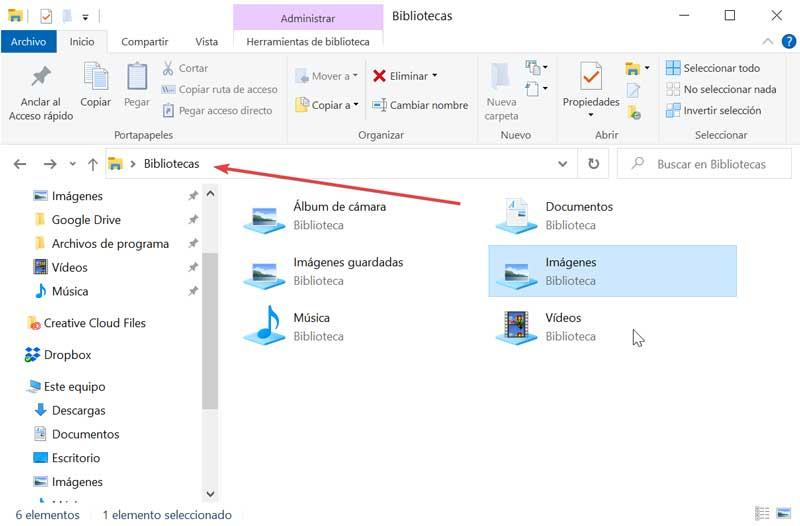
Si nous faisons un clic droit sur chacun des éléments, nous pouvons entrer leurs « Propriétés ». Ici, nous pouvons ajouter et définir quels dossiers doivent apparaître dans la bibliothèque. De cette façon, tout le contenu des dossiers que nous ajoutons est facilement accessible depuis cette section de la bibliothèque. Ainsi, nous remplaçons le stockage sur le bureau par un autre dossier de notre choix, laissant tout plus organisé.
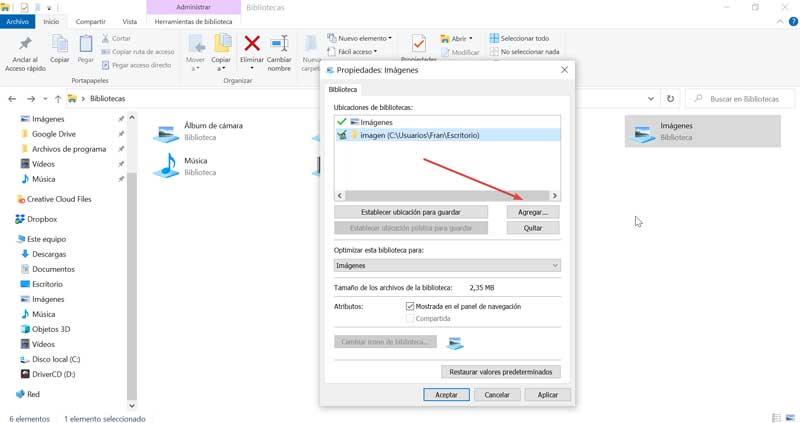
Créer des partitions de disque dur
Une autre option intéressante où enregistrer nos fichiers au lieu du bureau est de partitionnement notre disque dur, en créant de nouveaux disques (D, E, etc.). On peut même changer la taille de nos partitions pour les adapter à nos besoins, ce que nous pouvons faire directement depuis le « Gestionnaire de disque » de Windows 10.
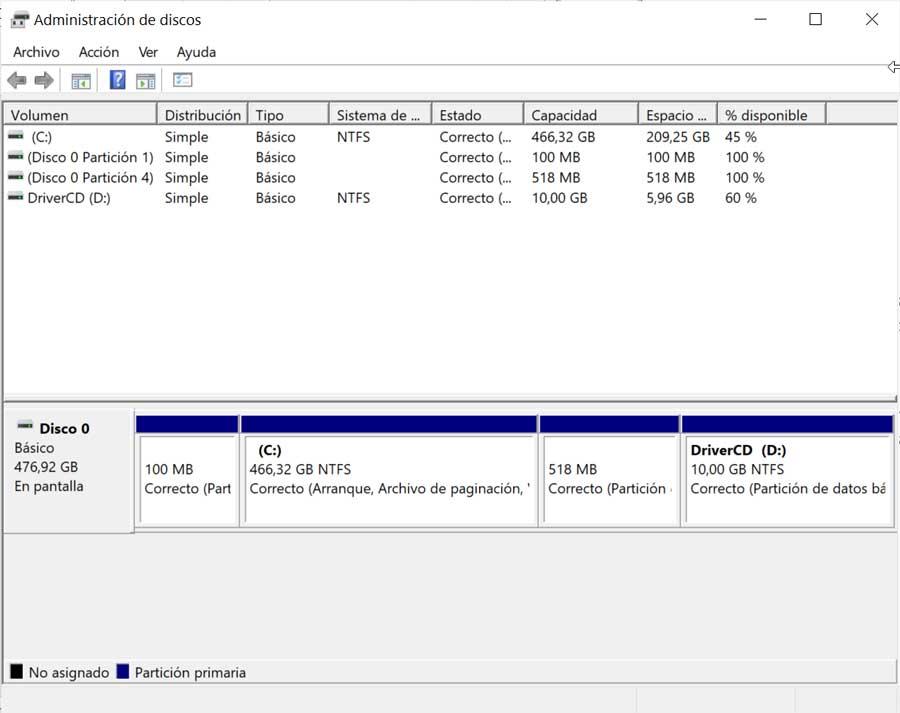
De cette façon, nous pouvons les diviser en parties et utiliser l'une d'elles pour stocker des fichiers et des dossiers, afin que tout soit beaucoup plus organisé et accessible. Et c'est que garder tous les fichiers enregistrés dans la même unité augmente le risque de pouvoir les perdre le tout en cas de malheur. De plus, nous obtenons d'autres avantages, car si le lecteur C est infecté par un virus ou un malware, cela n'affectera pas les fichiers du lecteur D.
Utiliser les dossiers Windows
C'est un concept qui peut être familier à la Bibliothèque et qui est axé sur l'organisation. Sa présence dans le système d'exploitation Microsoft remonte à l'époque de Windows 95. Au sein de cet ensemble de dossiers, nous constatons que le « Bureau » est également l'un d'entre eux, qui est établi par défaut, avec d'autres tels que « Téléchargements », " Documents ", " Images ", " Vidéos ", " Musique " et " Fichiers programmes ", " Contacts ", etc.
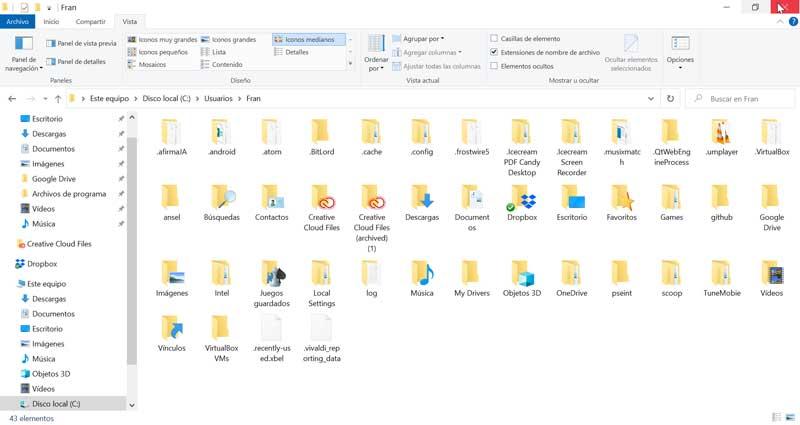
De cette façon, il est possible d'ouvrir l'explorateur de fichiers et d'accéder directement aux éléments sur le bureau, et d'effectuer des fonctions telles que le tri ou la recherche d'éléments, comme dans n'importe quel autre dossier. En plus des dossiers par défaut, nous pouvons créer autant de dossiers que nécessaire en cliquant avec le bouton droit de la souris et en choisissant « Nouveau » et « Dossier ». Tout cela nous aidera à garder nos fichiers organisés sans avoir à les enregistrer sur le bureau.
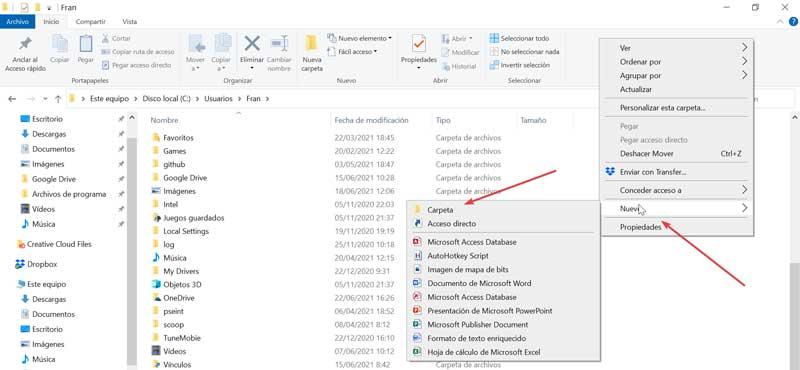
Stockage cloud (Dropbox, Google Drive, One Drive…)
Une option de plus en plus fréquente pour que nos fichiers et dossiers soient organisés, enregistrés et protégés en même temps consiste à utiliser le le cloud. De plus, cela nous permettra d'y accéder rapidement et de partout avec une connexion Internet. Il existe une grande variété de services cloud tels que Dropbox, Google Drive, onedrive, Box, etc. qui offrent un stockage gratuit qui peut être plus que suffisant dans certains cas. Pour ceux qui ont besoin d'un espace de stockage supplémentaire, ils peuvent le louer en plus.
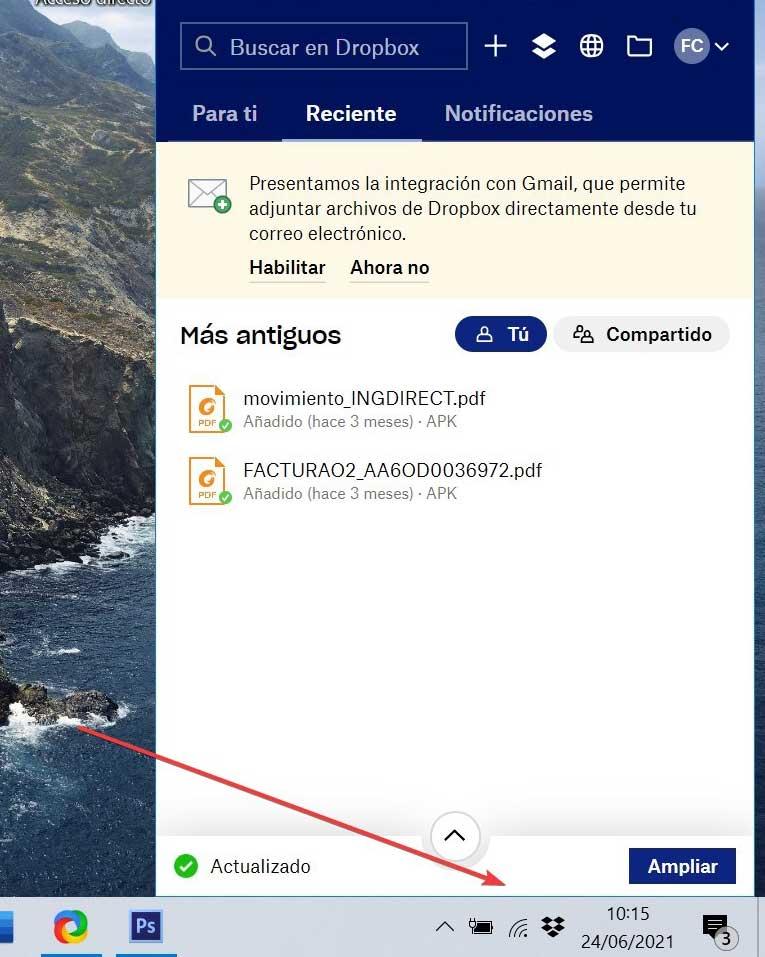
En ayant installé l'application cloud, nous trouverons normalement un raccourci dans la barre système. Cela nous permettra d'accéder à nos fichiers en quelques clics. De même, l'application crée également un dossier sur notre PC qui est automatiquement synchronisé avec tout le contenu stocké dans le cloud, de sorte qu'ils seront non seulement accessibles à partir de plusieurs appareils, mais ne serviront pas non plus de copie de sauvegarde de Eux.
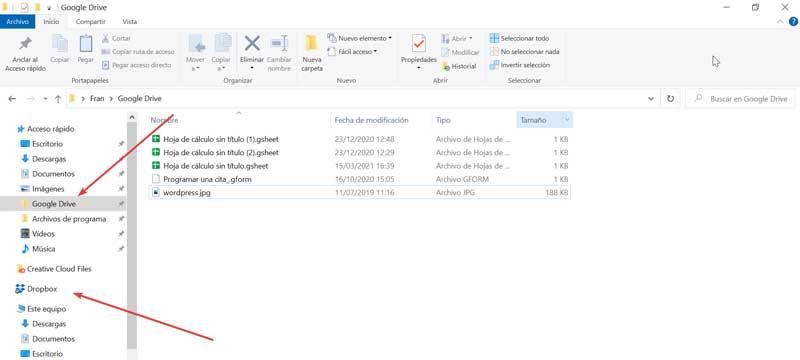
Créez des raccourcis ou ajoutez-les au menu Démarrer
Au lieu d'avoir tous les dossiers sur le bureau, nous pouvons choisir de les remplacer par un raccourci vers un dossier parent. Ainsi, nous avons un accès rapide à chaque fois que nous avons besoin d'y accéder. Une fois que nous avons les fichiers organisés dans des dossiers et stockés ailleurs, faites un clic droit pour créer un raccourci que nous pouvons placer sur le bureau. Par exemple, nous pouvons créer un accès au dossier Documents, où nous avons préalablement enregistré tous les fichiers de travail, pour y accéder depuis le bureau. De cette façon, il n'est pas nécessaire d'avoir les fichiers stockés sur le bureau lui-même de manière désordonnée.
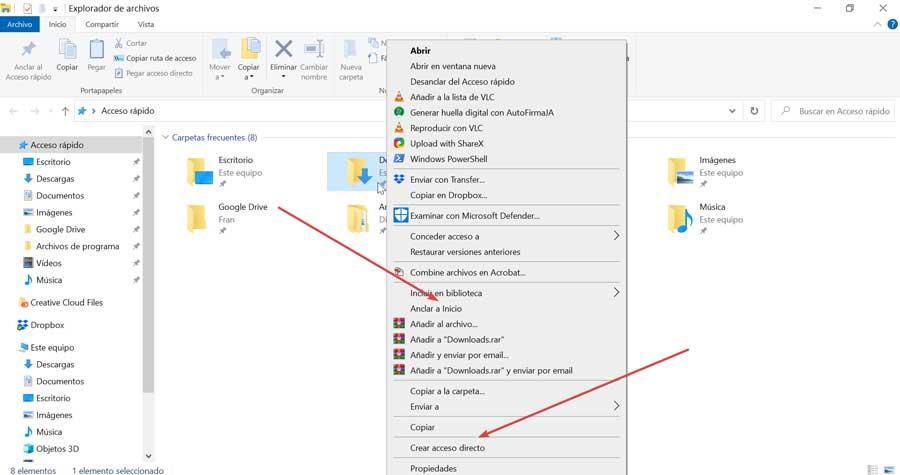
De même, nous pouvons choisir de ancrer n'importe quel dossier dans le menu Démarrer , évitant d'avoir à mettre un raccourci sur le bureau. Il suffit de cliquer avec le bouton droit sur le dossier et de sélectionner « Anchor to Start ».